DU Recorder adalah salah satu aplikasi yang dikhususkan untuk merekam layar di smartphone dalam segala aktivitas kamu seperti merekam saat bermain game online, tutorial di layar smartphone, atau mengedit video yang ada. Aplikasi ini merupakan aplikasi rekaman layar smartphone yang banyak digunakan di dunia. Apalagi ada berbagai fitur-fitur seperti mengedit video, menambahkan teks atau subtitle sendiri, konversi video ke GIF, dan sebagainya.
Resolusi video sangat mempengaruhi ukuran dan kualitas citra pada video, semakin tinggi resolusi video, semakin halus pula kualitas citra pada video. Namun, membutuhkan banyak data ke dalam media penyimpanan (storage) sehingga kamu tidak bisa merekam video di layar smartphone dengan maksimal yang disebabkan kekurangan tempat penyimpanan data.
Berikut cara mengatur resolusi video di DU Recorder.
Langkah:
1. Buka ikon menu utama – tekan ikon DU Recorder. Apabila pertama kali belum masuk, maka tekan aplikasi DU Recorder sekali lagi.
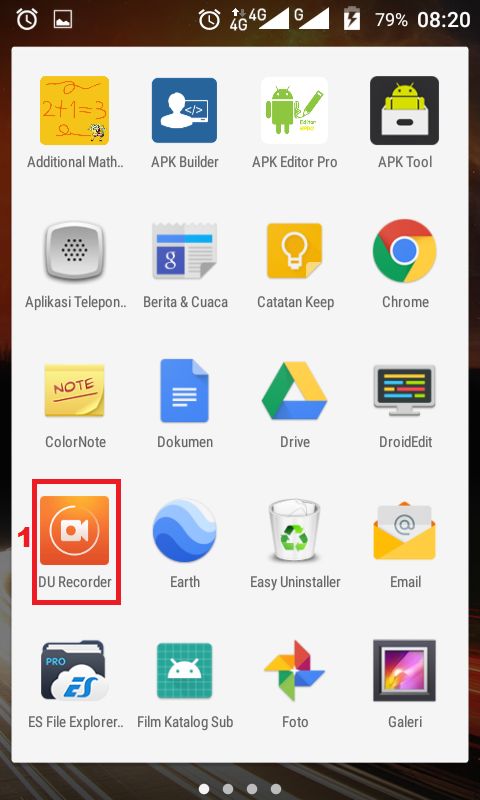
2. Ketuk ikon Pengaturan yang berada di sebelah kanan.
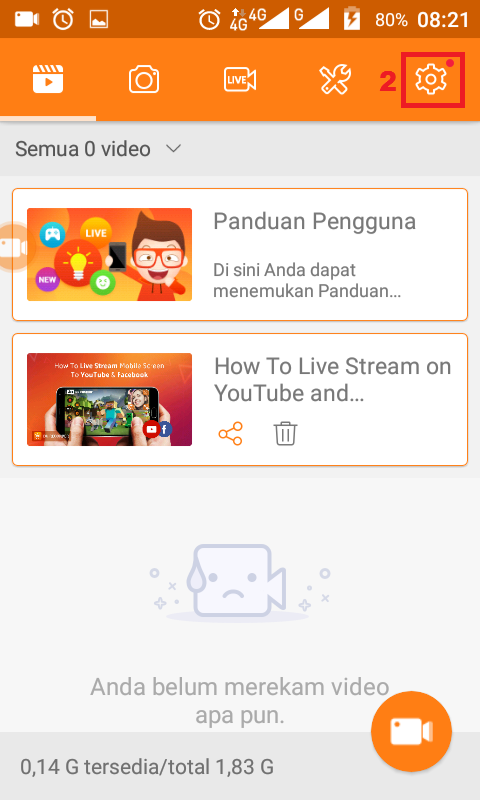
3. Ketuk opsi Resolusi Video.
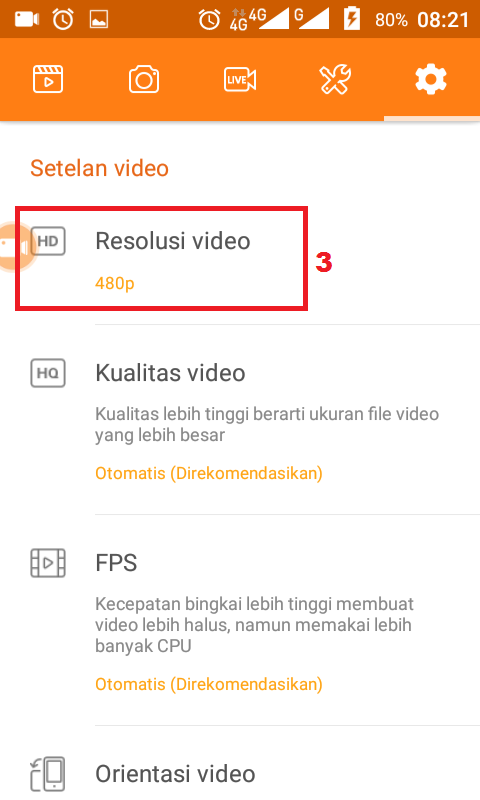
4. Pilihlah ukuran resolusi video sesuai keinginan kamu.
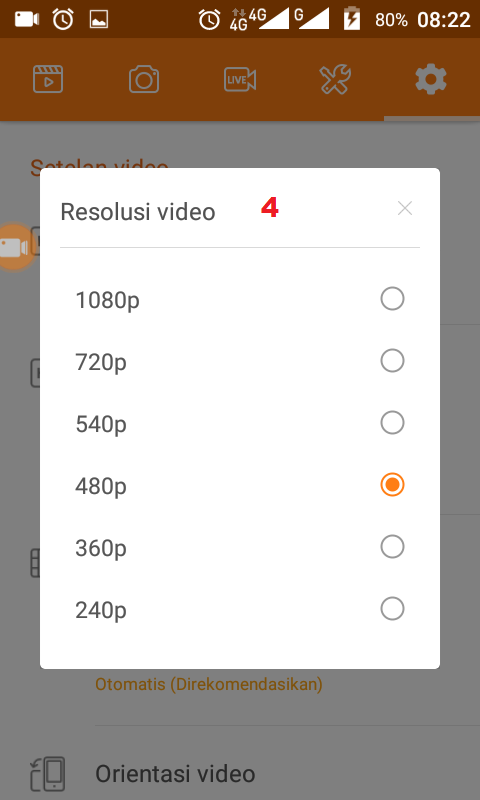
5. Berikut hasilnya.
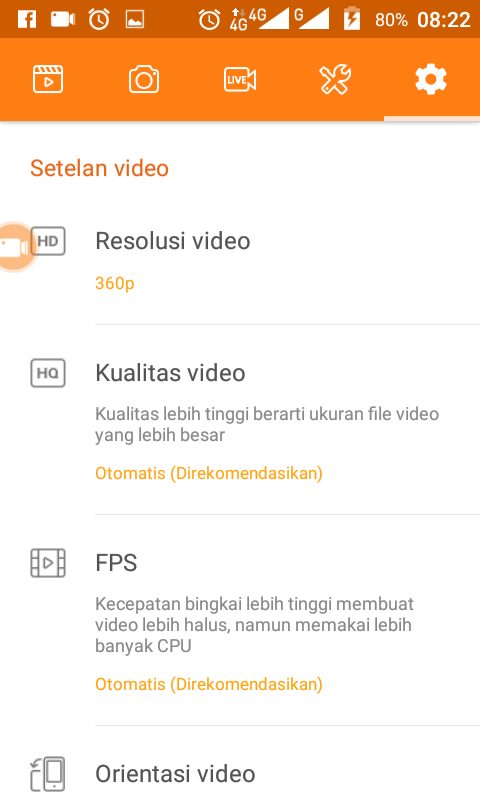
Selesai.
Kini, kamu bisa menentukan kualitas citra video yang akan direkam di layar smartphone kamu. Semakin tinggi ukuran resolusi video, semakin bagus pada kualitas citra video sehingga orang yang menonton hasil rekaman video kamu tidak buram di website streaming atau media sosial. Ini cocok untuk kamu yang ingin menjadi youtuber, reviewer produk virtual tertentu, dan sebagainya.
Demikian tutorial cara mengubah resolusi video di DU Recorder. Selamat mencoba.














